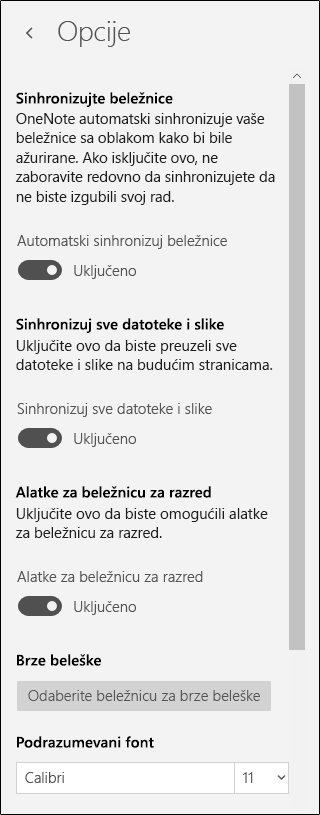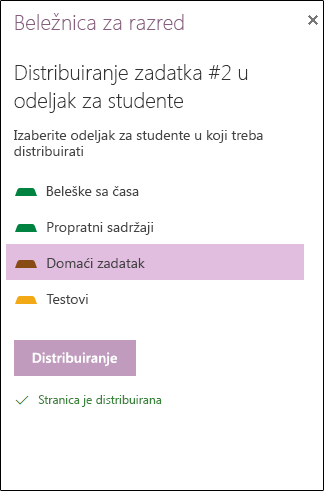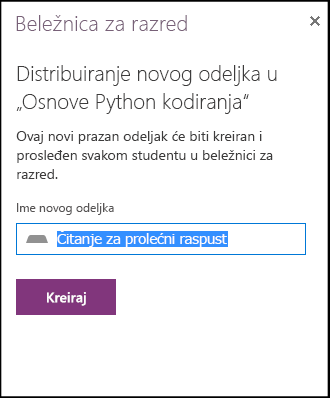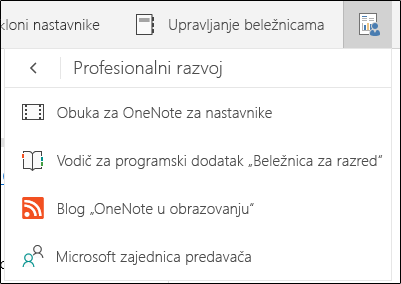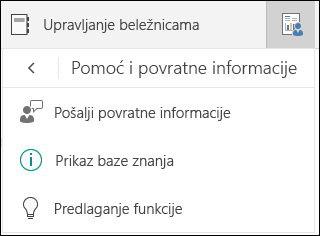Važno: Podrška za OneNote Windows 10 završiće se u oktobru 2025. Da biste bili u toku sa najnovijim funkcijama programa OneNote, preuzmite OneNote iz prodavnice Microsoft Store kao deo sistema Microsoft 365.
Alatke za beležnicu za razred za OneNote za Windows 10 omogućavaju nastavnicima da uštede vreme i još efikasnije rade sa beležnicama za razred.
Funkcije obuhvataju:
-
Brzo i lako distribuiranje stranica ili novih odeljaka studentima u razredu
-
Redom pregledajte rad studenata (na primer, zadatke ili testove)
-
Lako kretanje i pregledanje beležnica studenata kroz listu studenata
-
Obezbedite korisne resurse za profesionalni razvoj i zajednicu
Kartica „Beležnica za razred“
Ako imate licencu nastavnika u pretplati na Microsoft 365škole ili ako imate administratorska prava za beležnicu za razred, kartica Beležnica za razred će biti vidljiva u programu OneNote za Windows 10.
Da biste ručno uključili karticu, otvorite postavke > Opcije i postavite alatke za beležnicu za razred na Uključeno.
Distribuiranje stranice studentima
Da biste studentima distribuirati zadatak, domaći zadatak, informacionu stranicu ili drugi resurs, koristite opciju " Distribuiranje stranice".
-
Počevši od OneNote stranice koju želite da distribuirate, izaberite stavku Distribuiraj stranicu. Stranice možete da distribuirate iz bilo kog odeljka u beležnici za razred.
-
Odaberite odeljak u koji želite da kopirate stranicu. Svaki student će dobiti kopiju te stranice u svom odeljku.
-
Izaberite stavku Distribuiraj.
Distribuiranje novog odeljka studentima
Koristite opciju Distribuiraj novi odeljak da biste kreirali novi, prazan odeljak u beležnici za razred svakog učenika.
-
Izaberite distribuiranje novog odeljka.
-
Unesite ime novog odeljka.
-
Izaberite stavku Distribuiraj.
-
Da biste popunili novi odeljak sadržajem, koristite distribuiranje stranice.
Pregled i procena rada studenata
Kada studenti završe posao u beležnicama za razred, nastavnik može da pregleda i pruži povratne informacije – čak i kada nisu u učionici.
-
U beležnici za razred izaberite stavku Pregled rada studenata.
-
Odaberite odeljak (na primer, Domaći zadatak) da biste videli listu svih stranica distribuiranih u taj odeljak.
-
Izaberite stranicu koju želite da pregledate, a zatim izaberite sa liste studenata da biste pregledali njihov rad.
Savet: Učenici mogu da sortiraju po imenu ili prezimenu kako bi se uskladili sa knjigom ocena.
Upravljanje beležnicama za razred
Da biste dodali ili uklonili studente ili predavače, kreirajte nove beležnice za razred ili upravljajte postojećim beležnicama za razred. Alatke za beležnicu za razred OneNote za veb vas odvesti na drugu veb lokaciju. Izaberite bilo koju od ovih stavki da biste pokrenuli aplikaciju "Beležnica za razred" Microsoft 365 i pratite uputstva u toj aplikaciji.
Resursi za predavače
Dugmad u odeljku Profesionalni razvoj otvaraju ove veze:
-
Vodič za programski dodatak "Beležnica za razred" (ono što trenutno čitate)
Da biste poslali povratne informacije o tome kako alatke za beležnicu za razred rade za vas, koristite odeljak Pomoć i povratne informacije . Kada izaberete stavku Pošalji povratne informacije, otvara se podrazumevani program za e-poštu i spreman je da nam pošalje e-poruku.